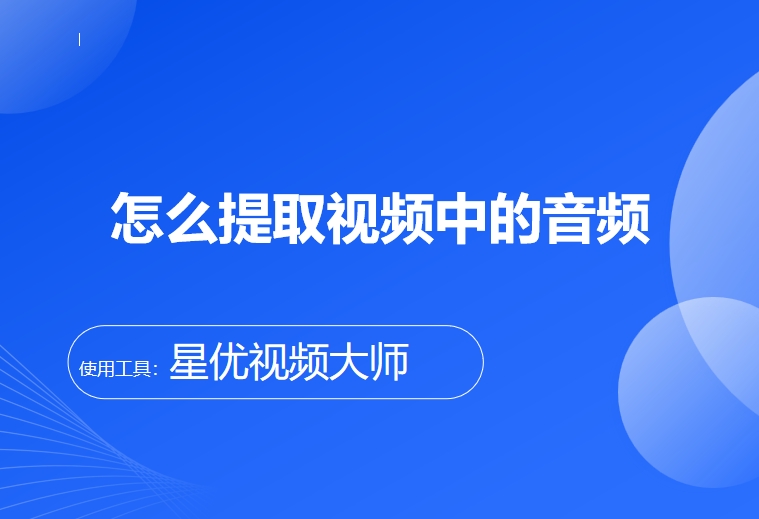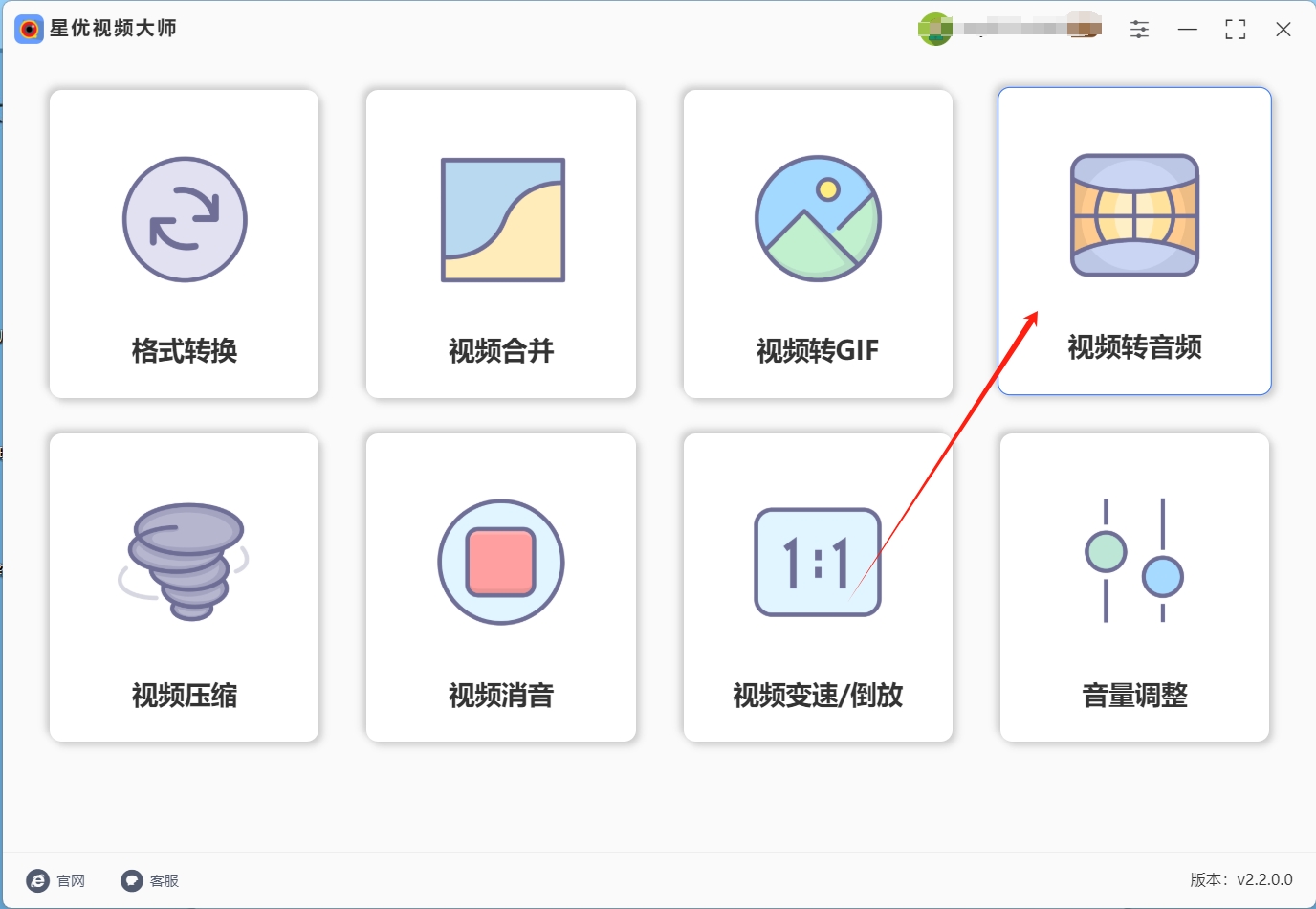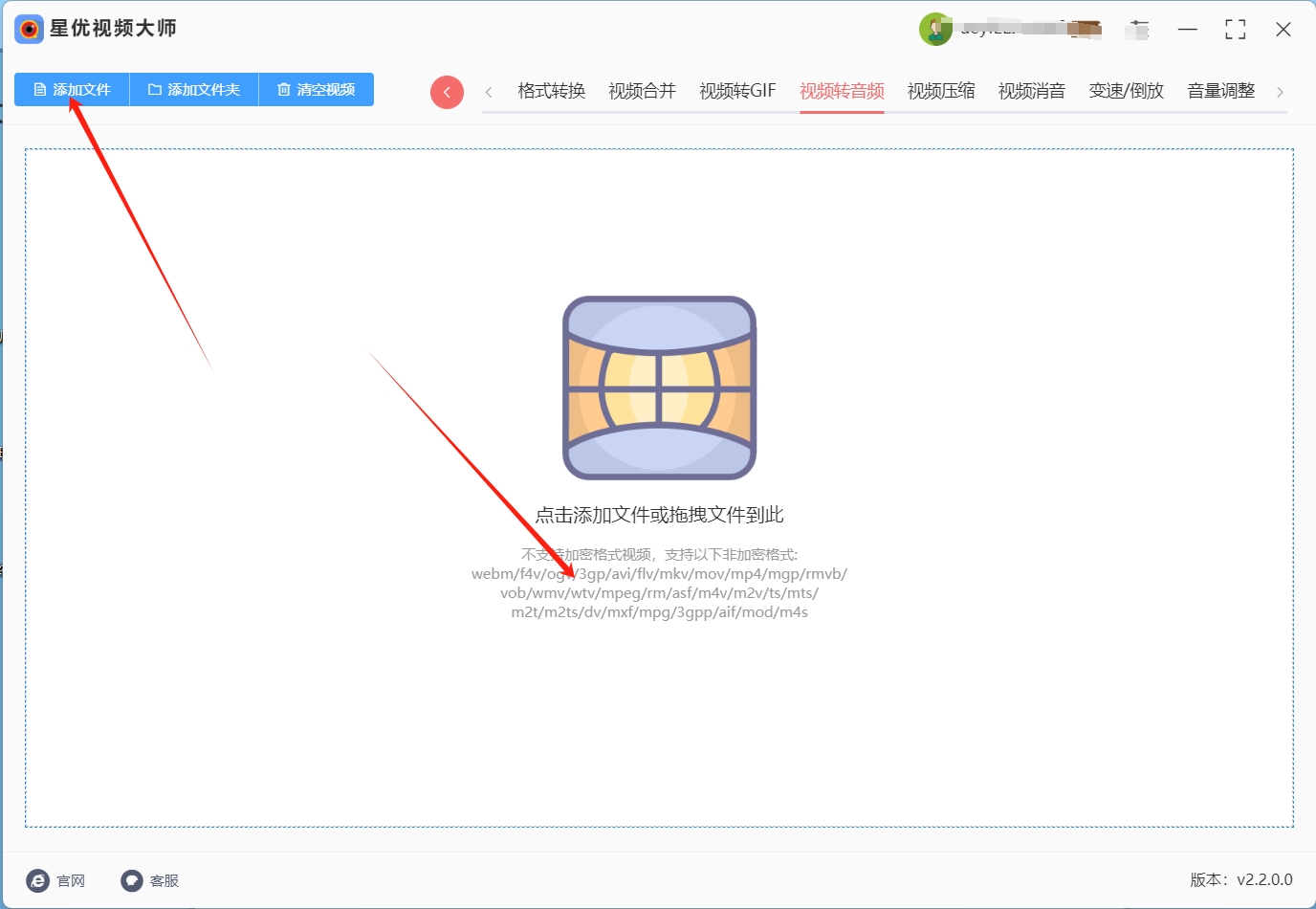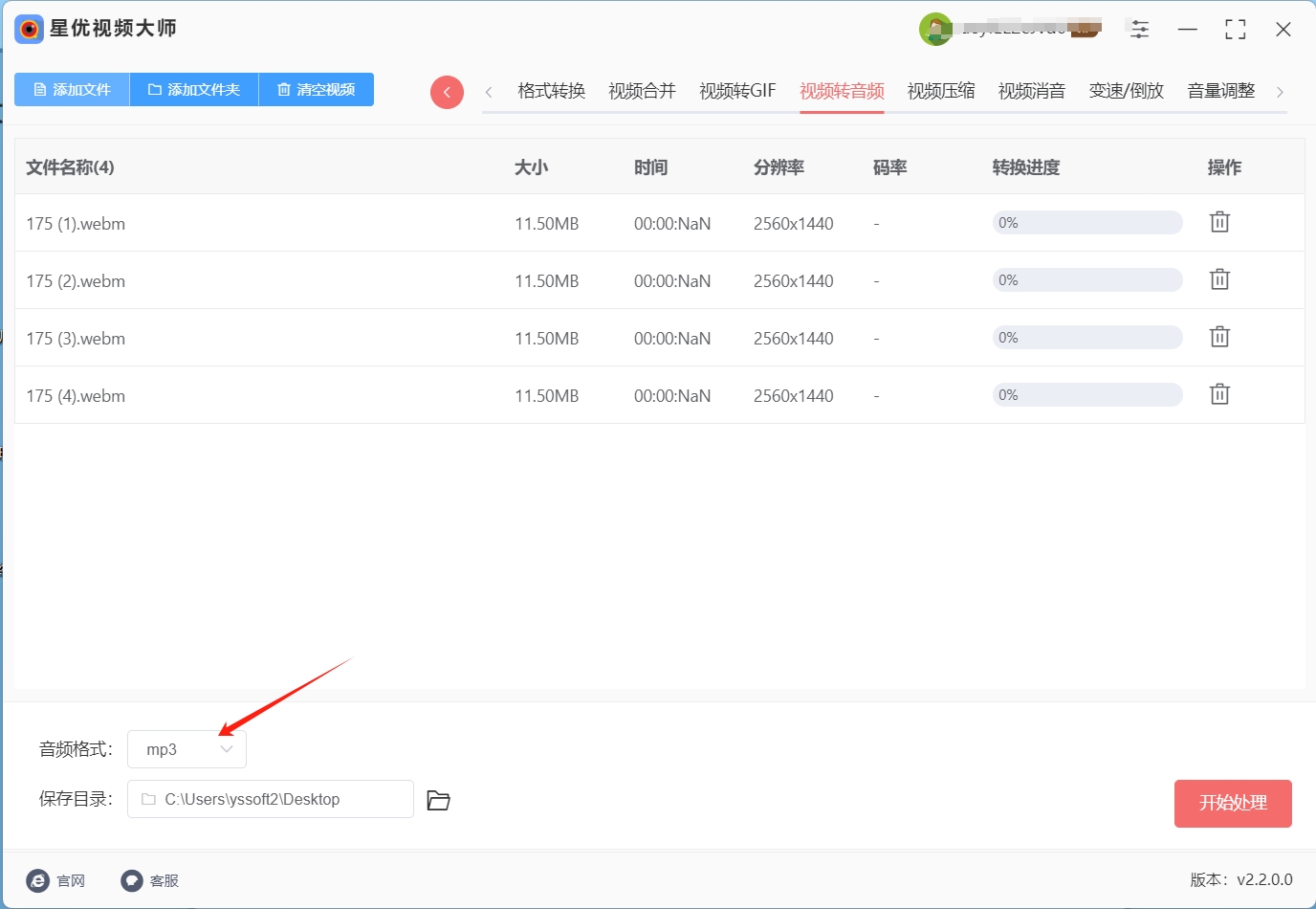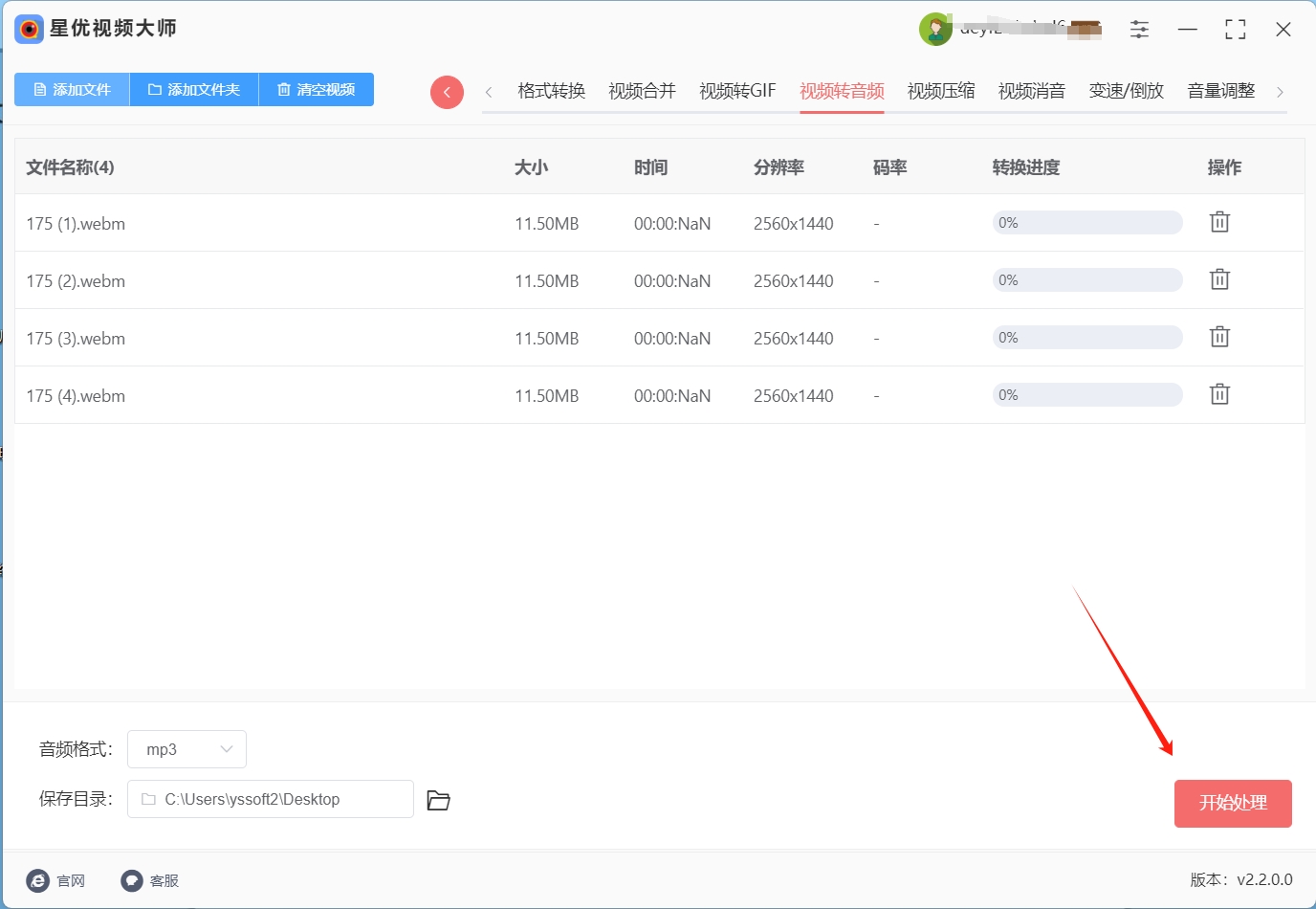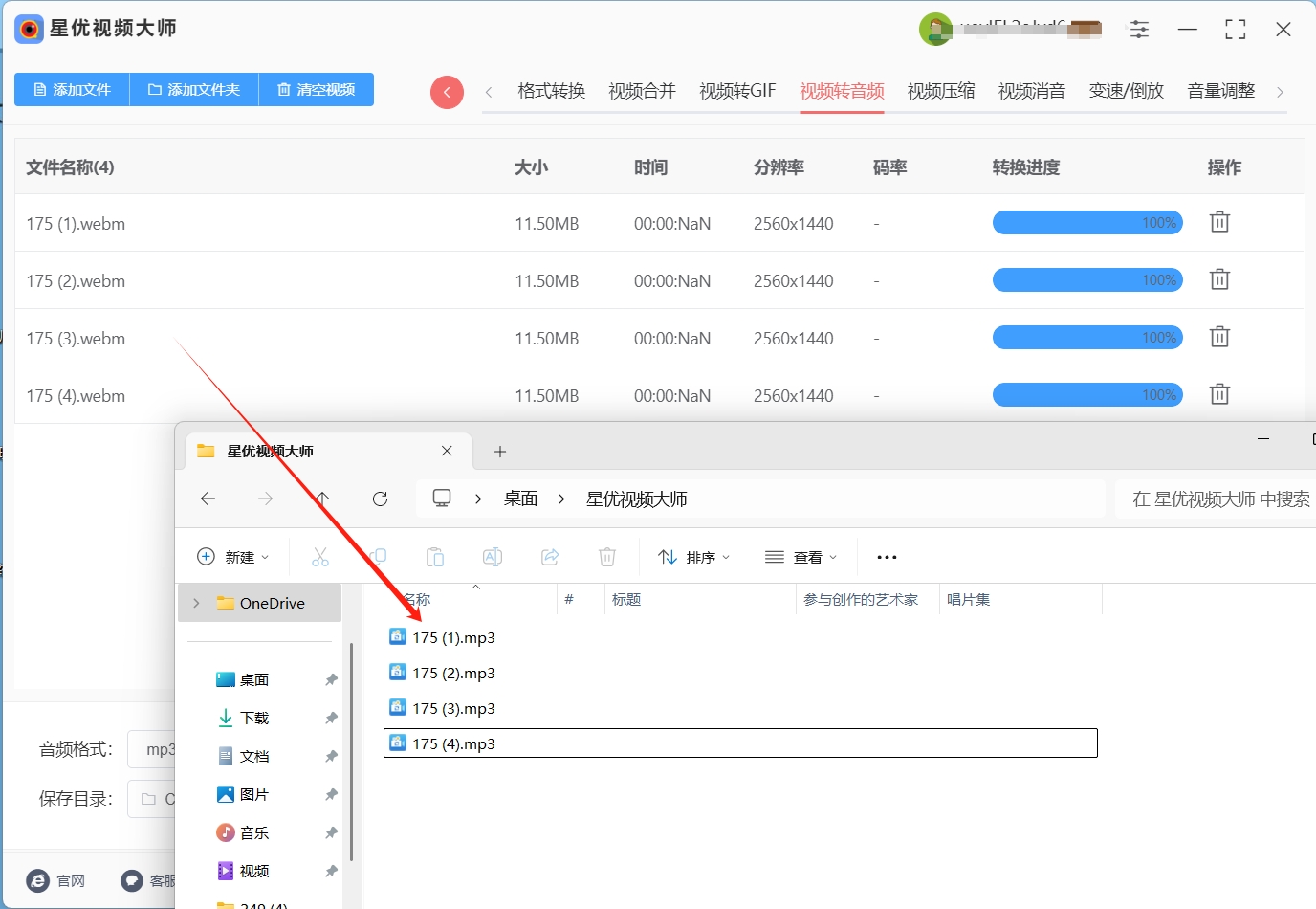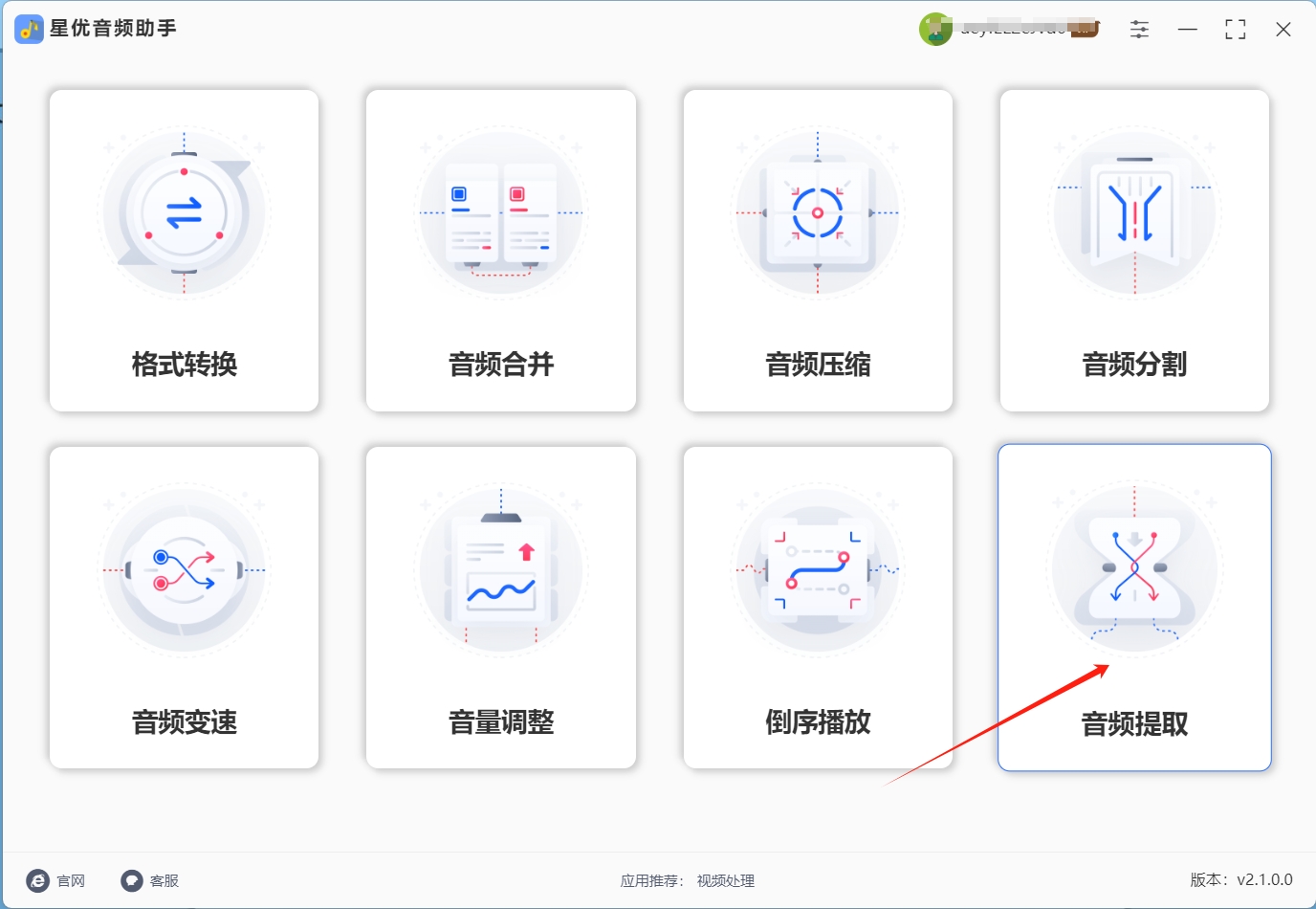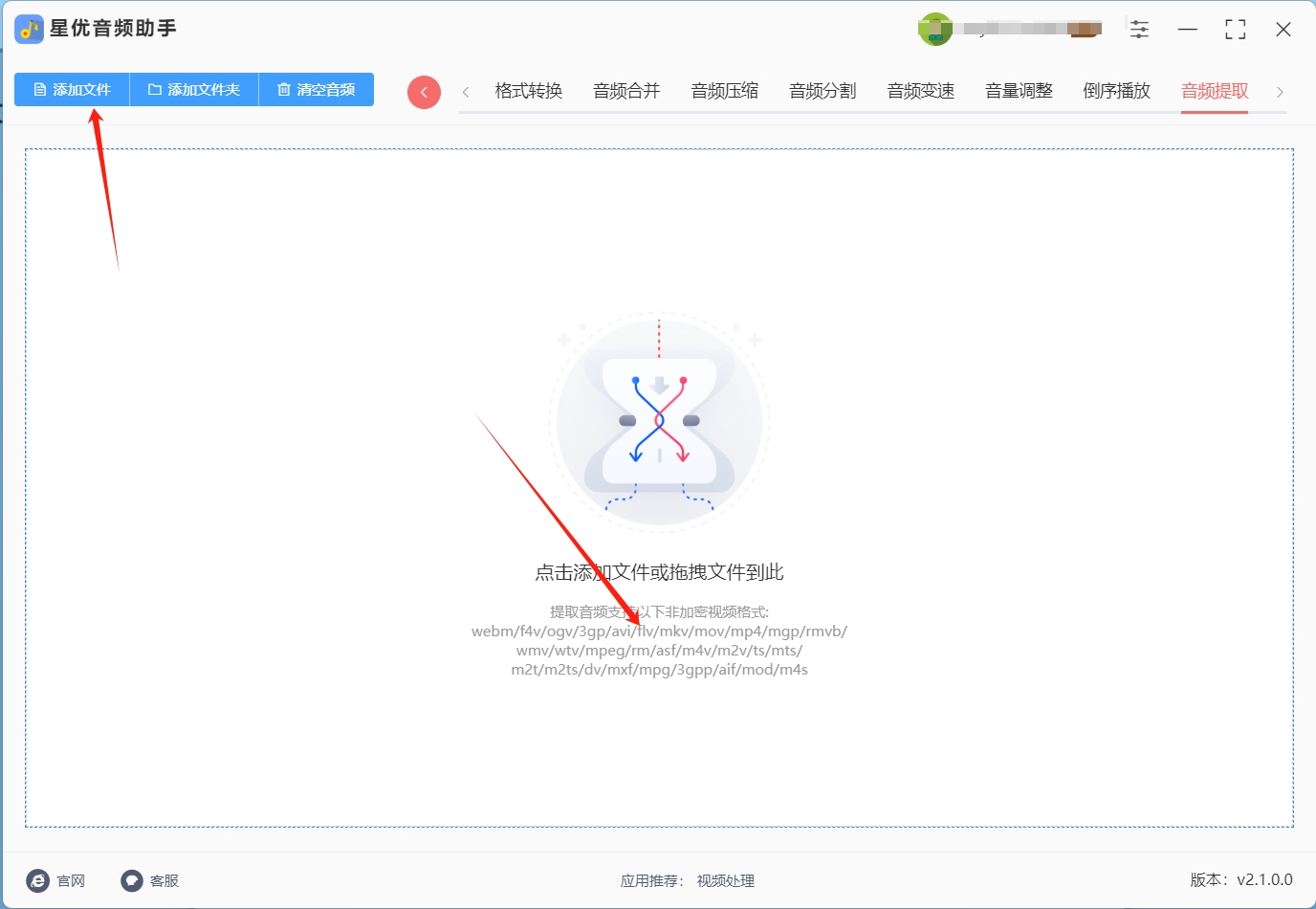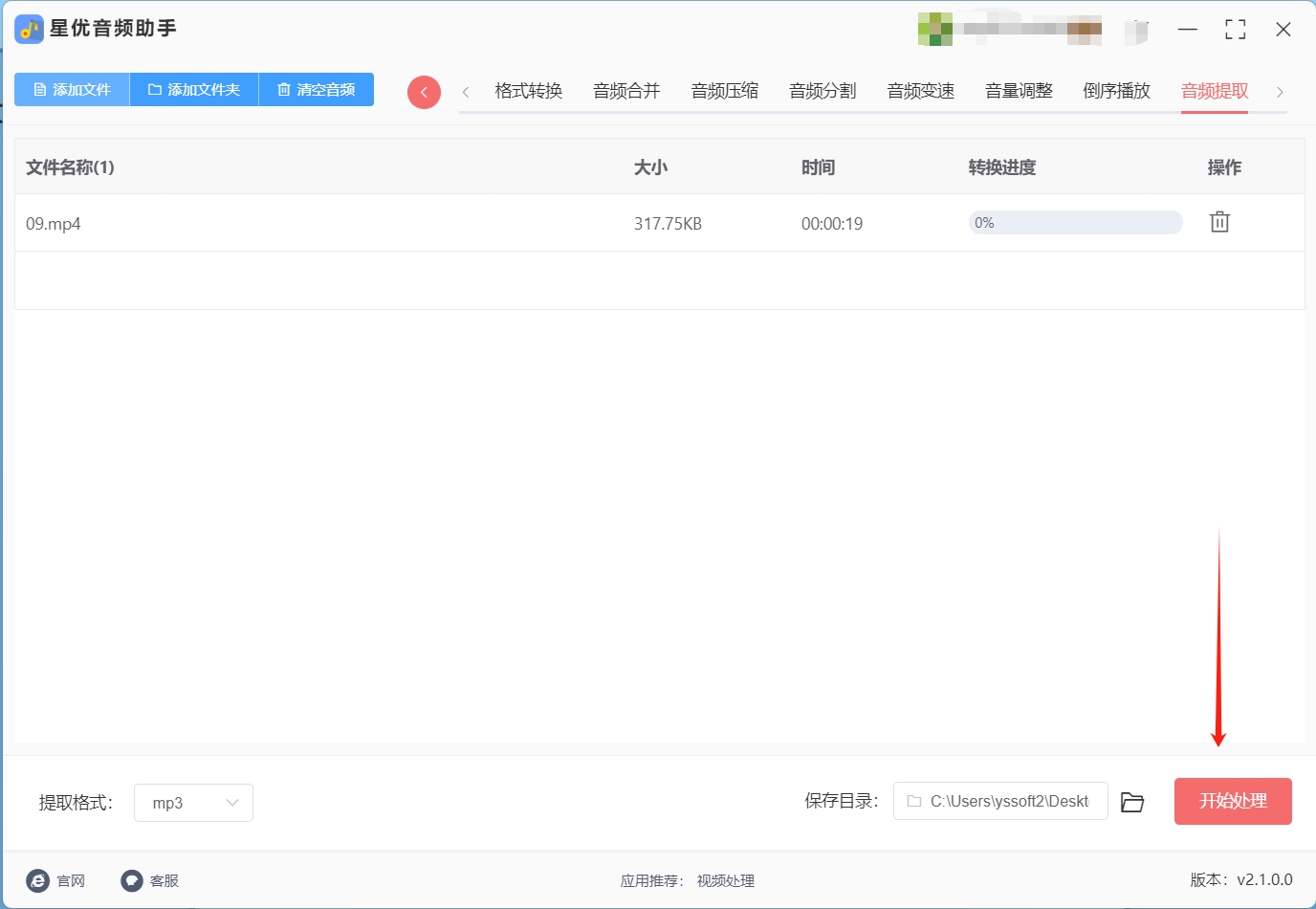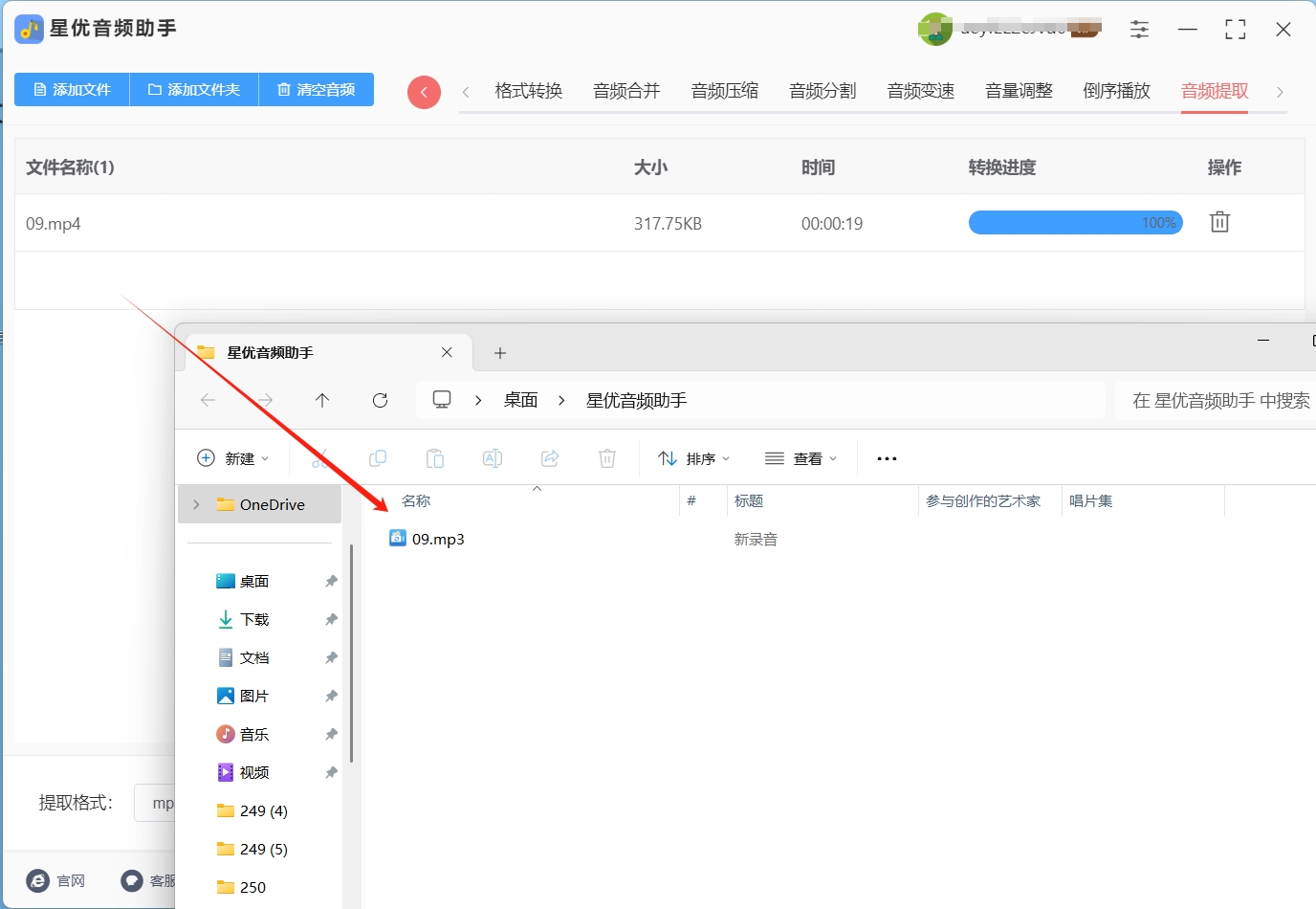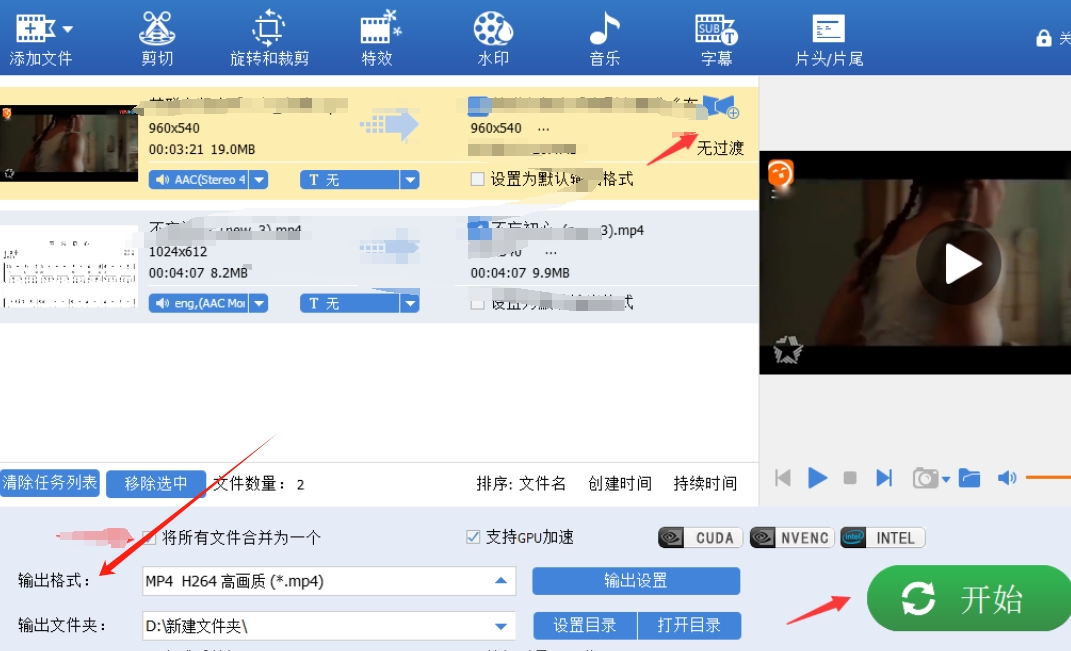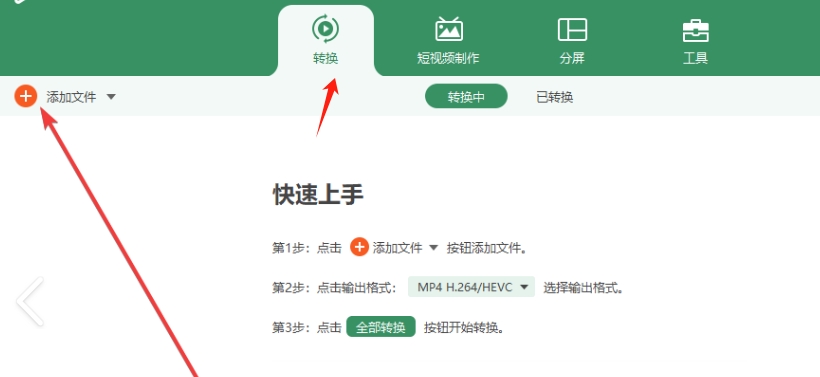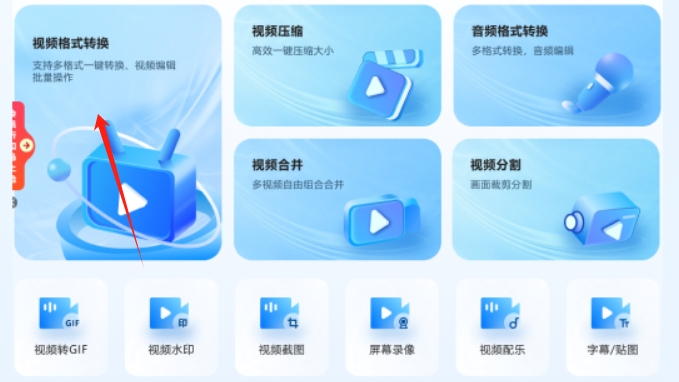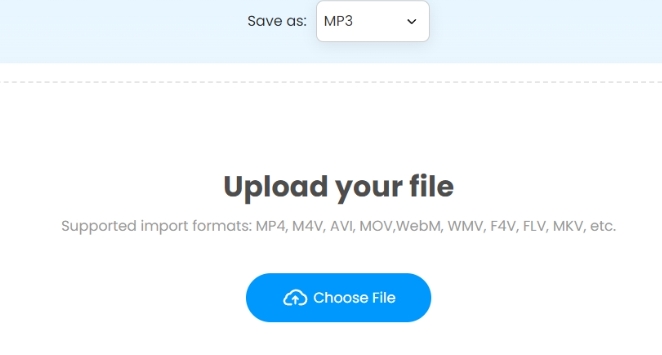怎么提取视频中的音频?在日常生活和工作中,我们经常会遇到需要从视频中提取音频的情况。无论是为了提取讲座视频中的讲解,还是从音乐视频中获取背景音乐,提取视频中的音频已成为一种常见的需求。那么,怎么提取视频中的音频?对于一些没有专业视频编辑软件的人来说,可能会觉得这是一项复杂的任务,但其实借助一些简单的工具和方法,你可以轻松将视频中的音频提取出来,保存成MP3、WAV等格式,方便随时使用。
随着视频和音频内容的广泛传播,各种音频提取工具和软件层出不穷。有些工具操作简单,适合新手;有些工具则功能强大,适合有一定需求的用户。无论你是初学者还是专业人士,找到合适的方法都能让你轻松提取视频中的音频,为后续的创作、编辑或分享带来更多便利。接下来,我们将详细介绍几种常用的方法,帮助你快速解决“怎么提取视频中的音频?”这一问题。
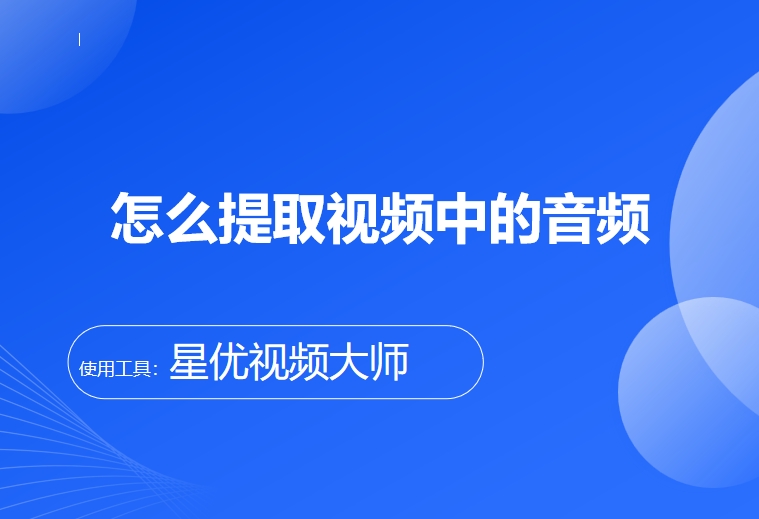
方法一:使用工具“星优视频大师”提取视频中的音频
工具下载地址:https://www.xingyousoft.com/softcenter/XYVideos
第一步:下载安装软件
先到“星优视频大师”的官方网站,把工具下载并安装到电脑上。
第二步:启动软件选功能
安装好后,在电脑桌面找到“星优视频大师”图标,双击打开软件。在首页众多功能里,直接点击“视频转音频”。
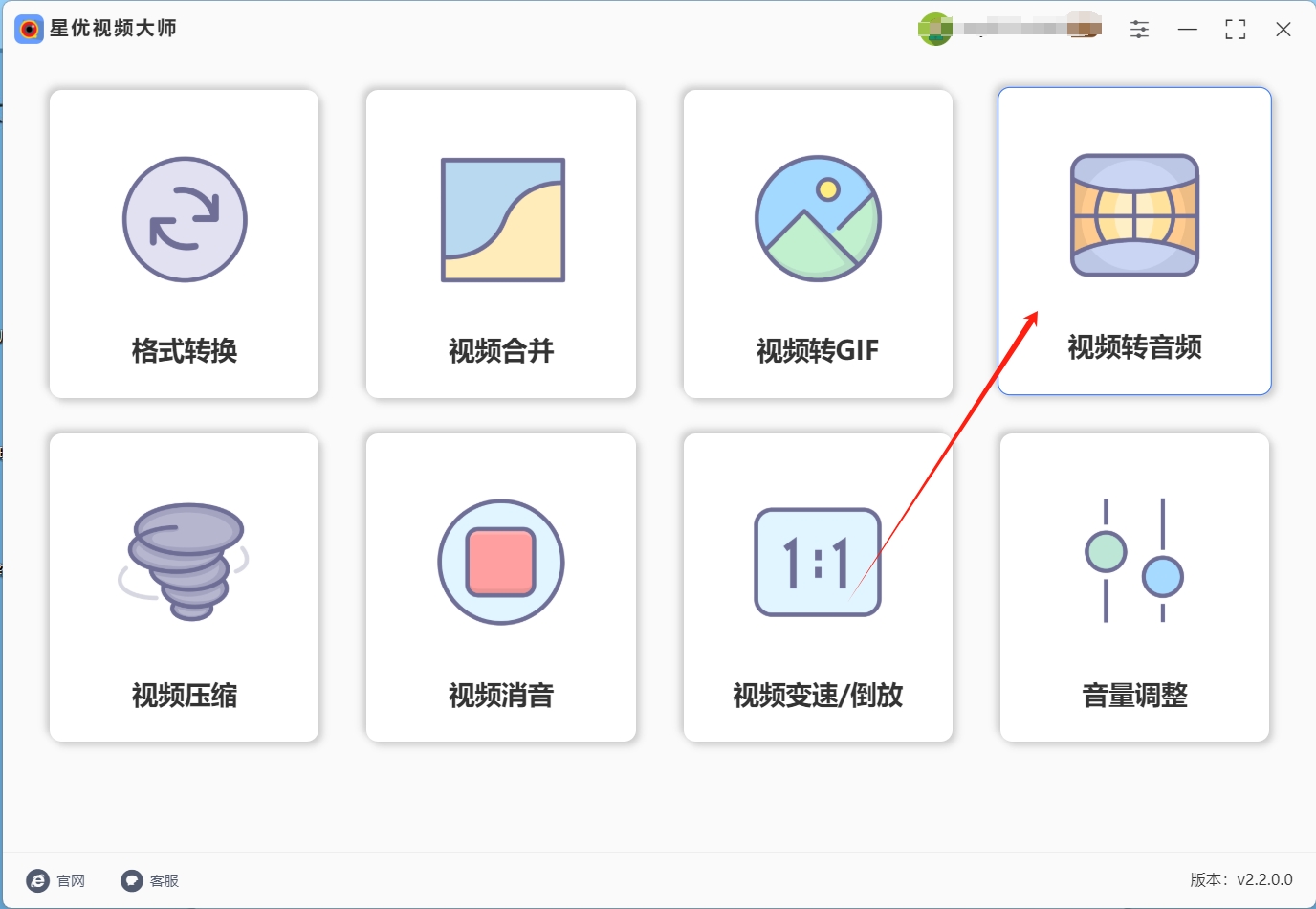
第三步:添加待处理视频
添加视频有两种方式。一是点击界面“添加文件”,在弹出的文件选择窗口中找到视频所在文件夹,选中目标视频后点击“打开”;二是直接把视频文件拖到软件操作界面,松开鼠标即可。这个软件支持批量添加,有多个视频要提取音频,能一次性全加进来,提高处理效率。
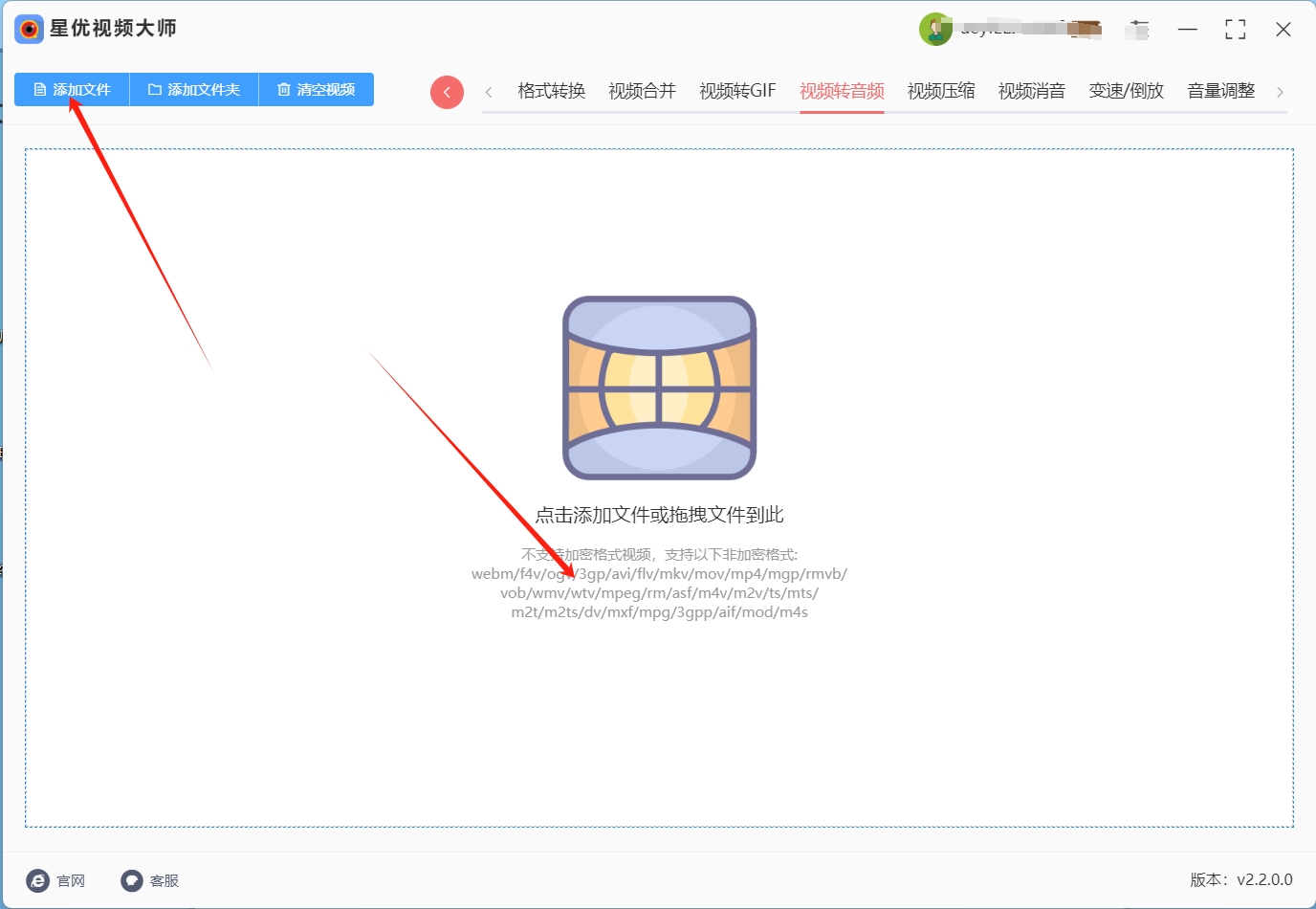
第四步:设置输出格式
添加视频后,在软件界面下方可设置“音频格式”和保存目录,也可以用默认设置。
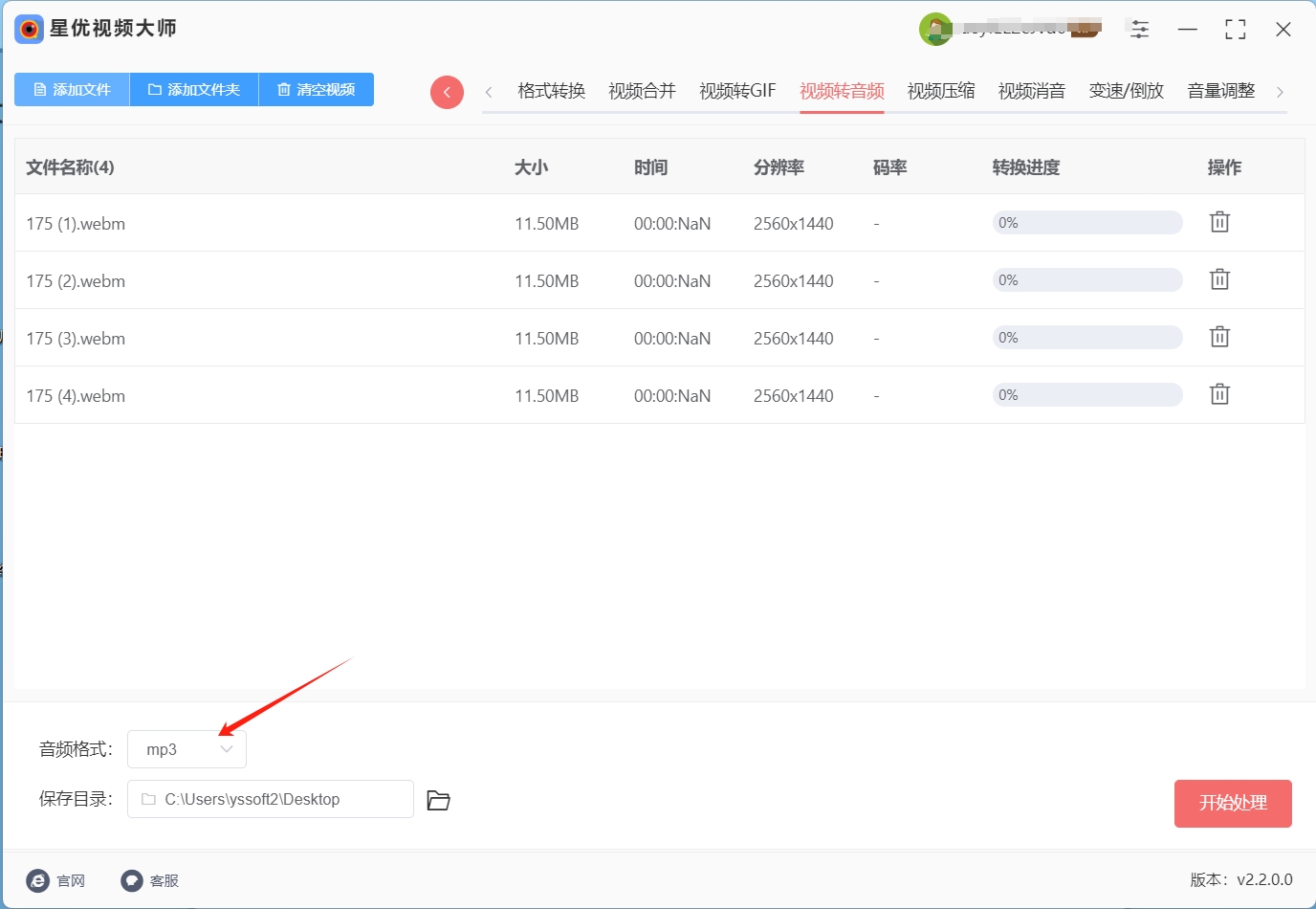
第五步:开始提取音频
点击“开始处理”,软件马上开始提取音频,界面能看到每个视频的提取进度。
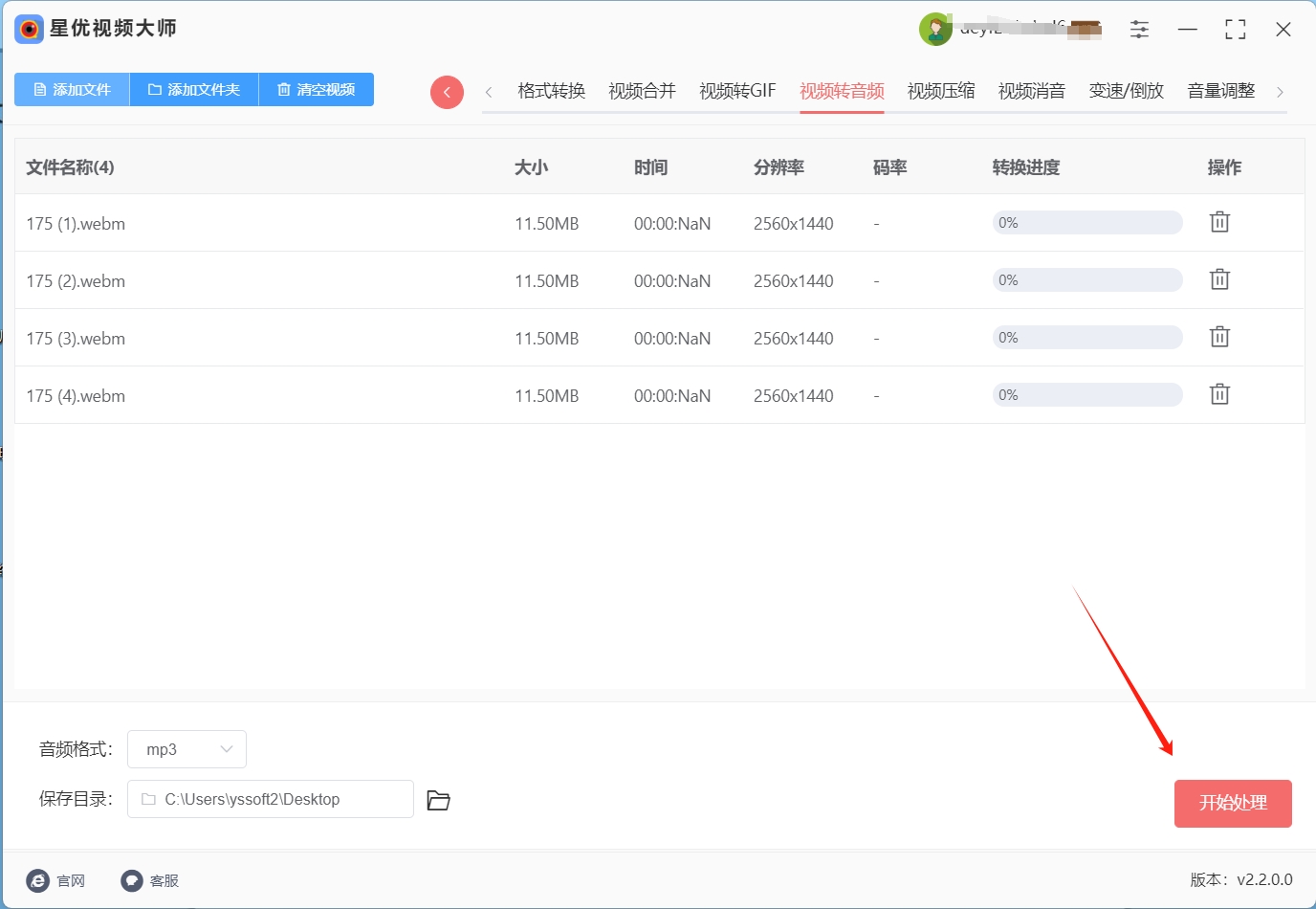
第六步:查看提取结果
等所有视频的提取进度条都到 100%,就说明音频提取完成了。软件会自动打开之前设置的输出文件夹(没设置就是默认文件夹),里面就是提取好的音频文件。
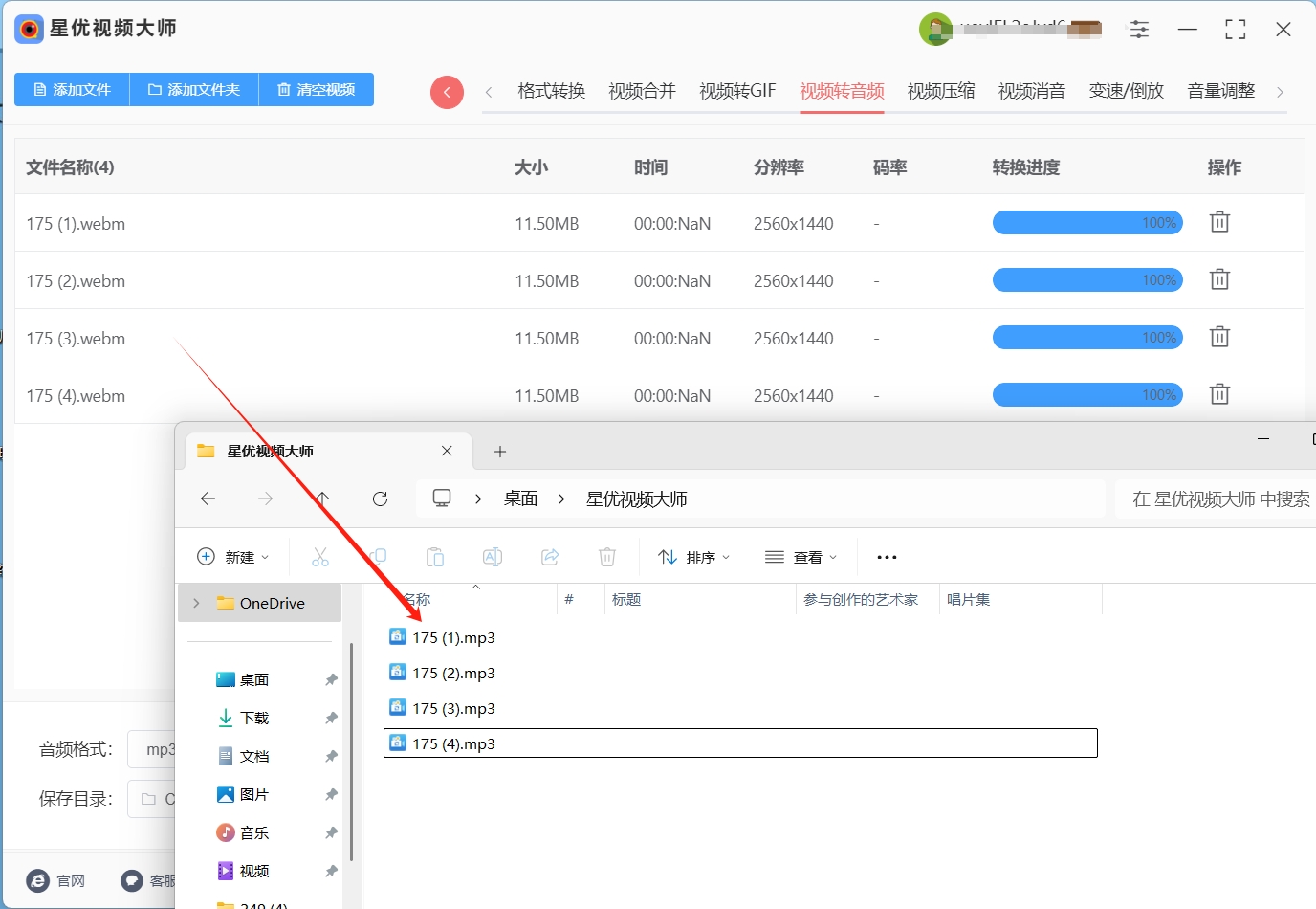
方法二:使用工具“星优音频助手”提取视频中的音频
工具下载地址:https://www.xingyousoft.com/softcenter/XYAudio
第一步:先将“星优音频助手”下载安装到电脑上,下载的地址可以直接搜索名称在官网获取。打开已安装的星优音频助手软件,进入其主界面,在主界面上,找到并点击【音频提取】功能选项 。
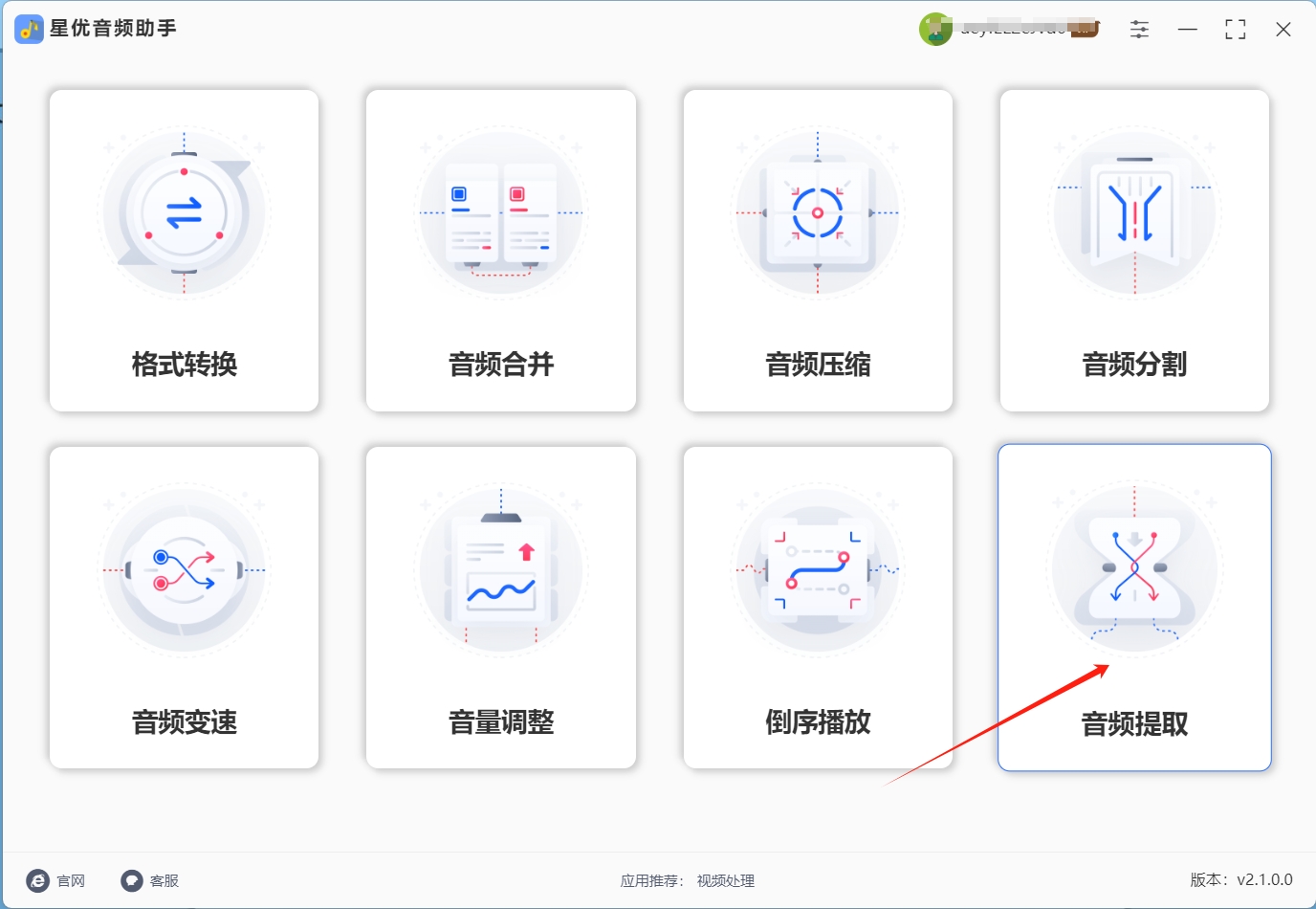
第二步:跳转新的界面,点击左上角的【添加文件】按钮,在弹出的文件选择对话框中,浏览并选择想要提取音频的视频文件,然后点击“打开”按钮将视频文件导入到软件中。
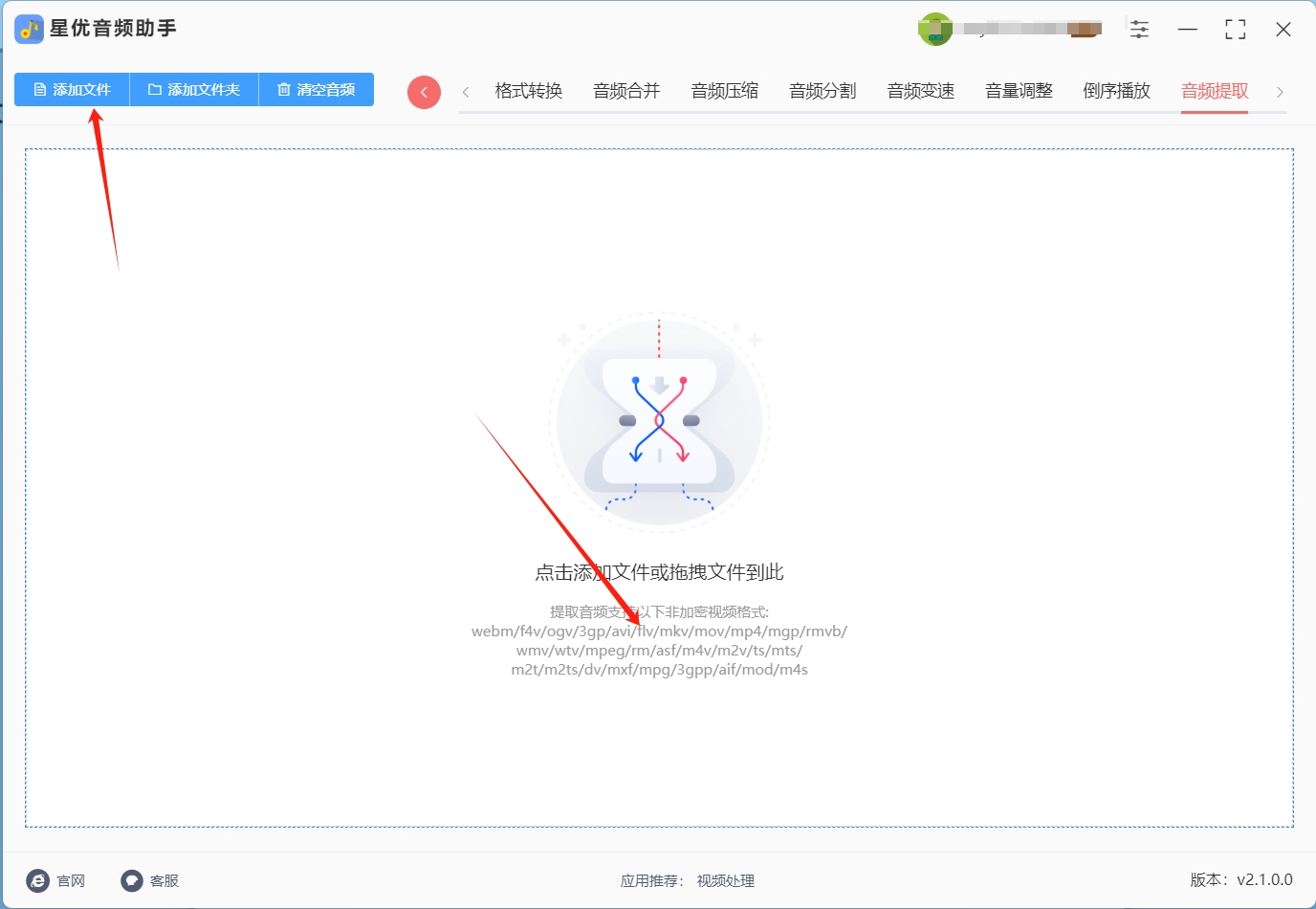
第三步:在软件界面底部,找到提取格式设置选项。默认情况下,软件可能已将输出格式设置为MP3或其他常见音频格式,若需要不同格式,可在此进行设置。

第四步:确认所有设置无误后,点击界面右下角的【开始处理】按钮,软件将开始提取视频中的音频内容,并在处理过程中显示进度信息 。
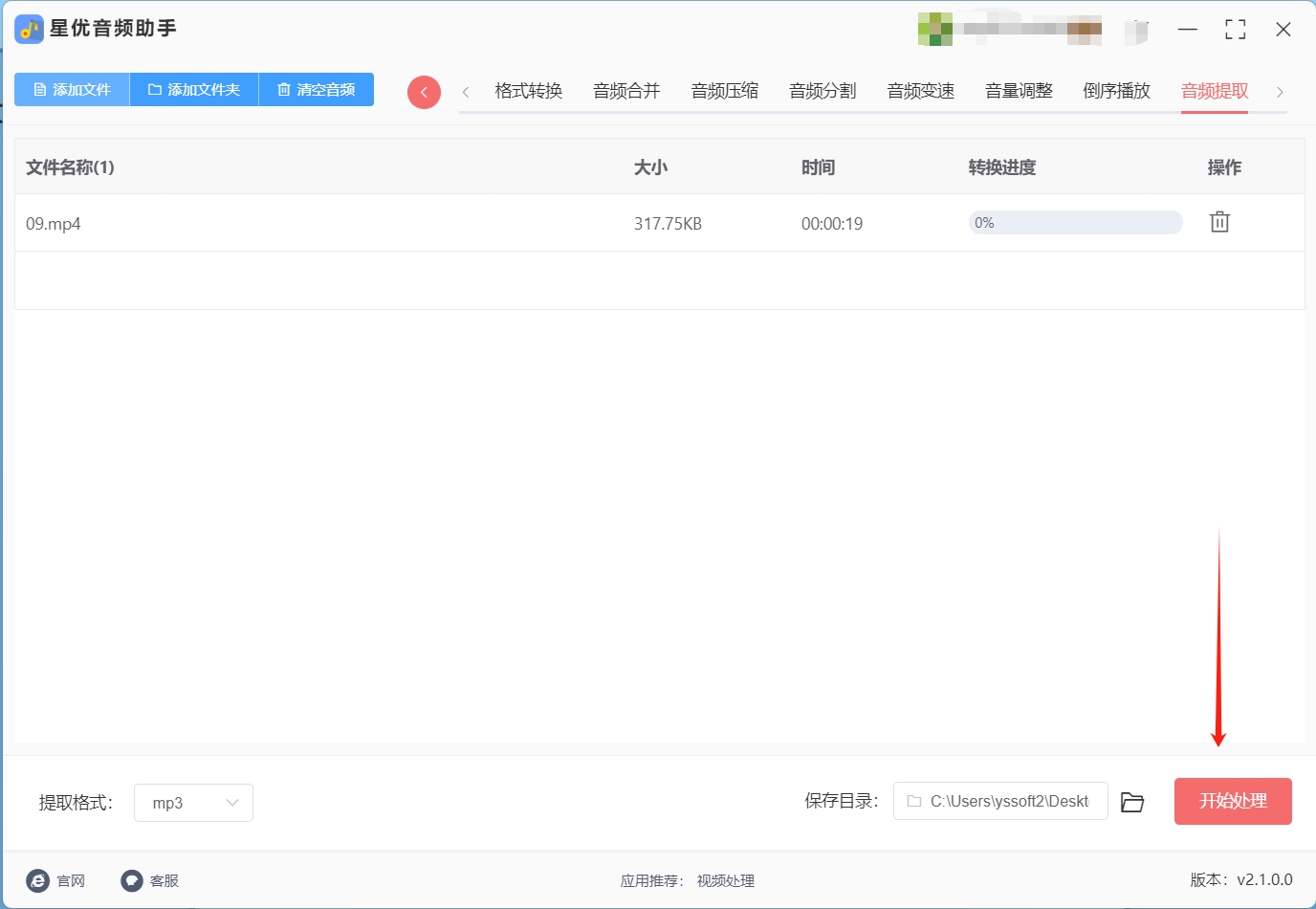
第五步:提取完成后,软件会自动打开输出文件夹,里面就是提取出的音频文件,我们可以打开文件试听,是否有问题 。
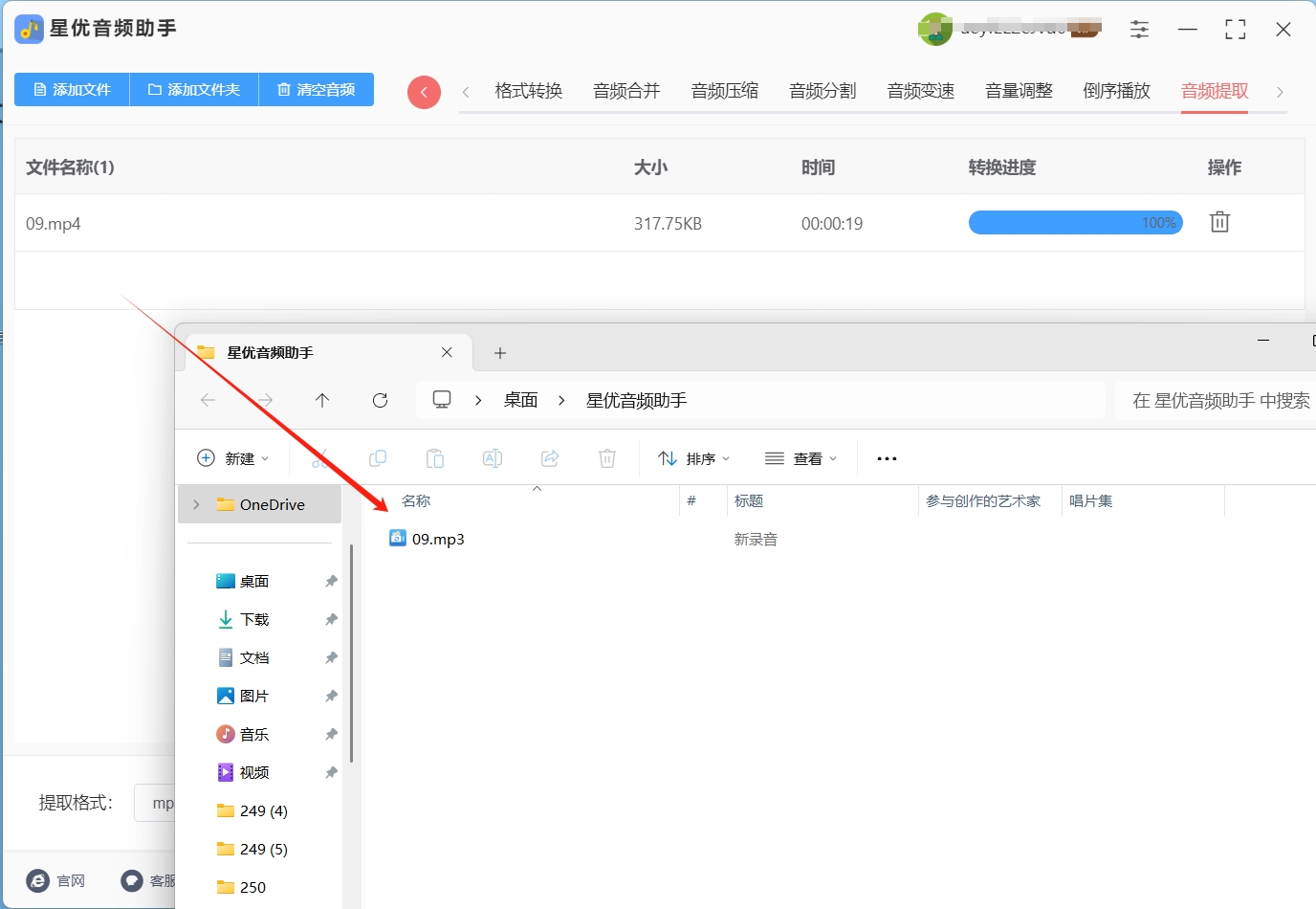
方法三:使用工具“飞影视频”提取视频中的音频
家人们,飞影视频这款手机应用老厉害了!它能剪辑视频,还能处理音频,功能可多了。尤其是在提取视频里的音频这方面,表现相当不错。它有超多视频编辑功能,而且操作简单,咱用手机处理视频啥的,用它就对了。
在手机上使用飞影视频提取视频中的音频非常方便,下面为大家详细介绍具体步骤:
一、下载并打开应用
“飞影视频”先把它下载安装好。装完之后,打开飞影视频。
二、选择视频文件
打开飞影视频进到主界面,点 “剪辑” 按钮,这时候手机相册就打开了。你在相册里找到想提取音频的那个视频,选好后点 “完成”。
三、选中视频
视频加到飞影视频的编辑界面后,会显示在下面的时间轴上。你长按视频轨道,等轨道两端出现白色小方块,轨道变成蓝色,就说明视频被选中了。
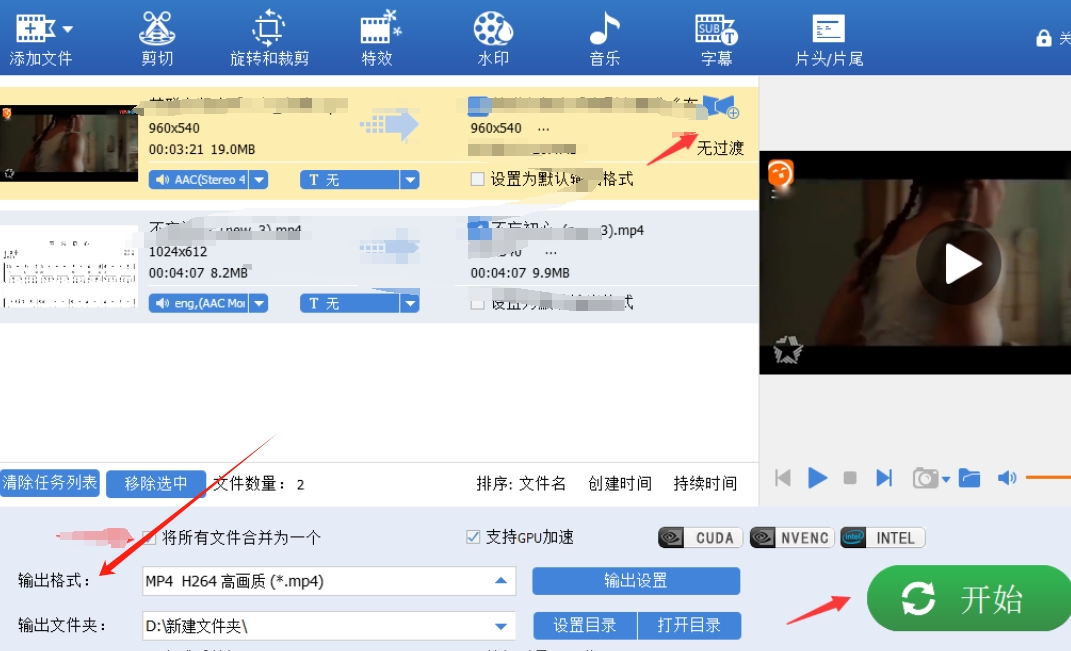
四、分离音频
视频选中后,屏幕下方会出现一排功能选项,你往右滑,找到 “分离音频” 按钮,点一下。
五、音频简单编辑(可选)
点完 “分离音频”,视频里的音频就被分出来了,会单独显示在音频轨道上。这时候你要是想简单编辑下音频,比如说裁剪下长度啥的,也行。你长按音频轨道,轨道两端会出现白色的裁剪按钮,你拖动按钮,选好你想留的音频片段,再点 “确定”。
六、删除视频轨道(可选)
要是你就想留提取出来的音频,不想管视频了,就长按视频轨道,然后点 “删除”,把视频轨道删掉,只留音频轨道就行。
七、导出音频
最后,你点右上角的 “导出” 按钮,飞影视频就会把提取编辑好的音频保存到手机相册里。导出的时候能看到进度条,等进度走完,音频就保存好啦!
方法四:使用工具“绿果视频转换器”提取视频中的音频
绿果视频转换器是一款专业的视频处理软件,除了能进行各种视频格式的转换,从视频中提取音频也是它的强项之一。它的界面简洁,操作流程清晰,新手也能轻松驾驭。
操作步骤:
在软件主界面中,点击上方菜单栏中的 “转换” 选项,进入视频转换的操作界面。
在转换界面中,点击 “添加文件” 按钮,在弹出的文件浏览窗口中,找到你要提取音频的视频文件所在的文件夹,选中视频文件。如果需要同时提取多个视频的音频,同样可以按住 Ctrl 键批量选择。
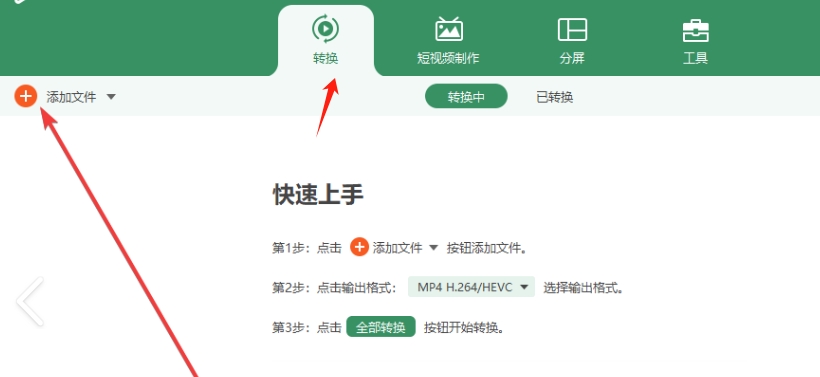
添加好视频文件后,在界面右侧找到 “输出格式” 选项,点击旁边的下拉箭头,在弹出的格式选择窗口中,切换到 “音频” 选项卡。这里有多种音频格式可供选择,比如 MP3、WAV、AAC 等,根据自己的需求选择一种音频格式。
选择好音频格式后,如果你想对音频的一些参数进行设置,比如比特率、采样率等,可以点击界面右侧的小齿轮图标,在弹出的参数设置窗口中进行调整。设置完成后,点击 “确定”。
一切都设置好后,点击界面右下角的 “全部转换” 按钮,绿果视频转换器就开始从视频中提取音频了。在转换过程中,你可以在界面上看到转换的进度条,了解提取的进展情况。转换完成后,提取出的音频文件会保存在你在软件中设置的输出文件夹中,默认情况下,软件会将音频文件保存在与原视频文件相同的文件夹中,你也可以在软件的 “输出文件夹” 选项中自定义保存路径。
方法五:使用工具“袋鼠视频转换大师”提取视频中的音频
袋鼠视频转换大师是一款非常实用的工具,它不仅占用的电脑空间极小,还能帮助你快速提取视频中的音频。无论你是想将视频中的音乐、对话或其他音频内容单独保存,它都能帮你轻松实现。而且,它还支持一些简单的视频编辑功能,比如裁剪视频、调整分辨率等,十分适合需要快速操作的用户。
操作步骤:
1. 下载安装袋鼠视频转换大师
首先,你需要在浏览器中搜索“袋鼠视频转换大师官网”。找到官网后,根据自己电脑的操作系统(Windows或Mac)下载对应版本的安装包。下载完成后,双击安装包,并按照提示一步步完成安装过程。安装包非常小,不会占用太多空间,所以不用担心浪费存储。
2. 打开软件
安装完成后,找到袋鼠视频转换大师的图标,双击打开软件。界面简洁明了,非常适合新手使用。
3. 选择“音频提取”功能
在主界面中,你会看到多个选项,其中有一个按钮标记为“音频提取”。点击这个按钮,进入音频提取模式。
4. 添加视频文件
接下来,你需要选择要提取音频的视频文件。点击“添加文件”按钮,会弹出一个文件选择窗口。找到并选中你需要提取音频的视频文件后,点击“打开”,文件就会被加载到软件中。
5. 设置音频参数
在视频文件添加完成后,点击界面上的“音频设置”选项。在这里,你可以根据需要选择输出音频的格式,比如MP3、WAV等,还能调整音频的比特率、采样率等参数。如果你对这些参数不太熟悉,也可以直接选择默认设置,软件会根据最佳设置自动提取音频。
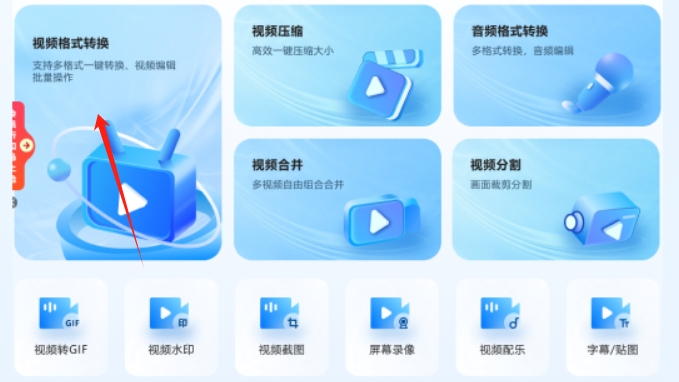
6. 开始提取音频
一切设置完成后,点击“开始转换”按钮,袋鼠视频转换大师就会开始提取视频中的音频。你可以看到进度条,等待转换完成即可。提取速度很快,几分钟就能完成。
7. 查看提取出来的音频
提取过程完成后,点击“打开文件夹”按钮,软件会自动打开存储音频文件的文件夹。在这里,你就可以找到刚刚提取出来的音频文件,保存到你的电脑中,随时播放或编辑。
方法六:使用工具“Online Audio Extractor”提取视频中的音频
如果你不想在电脑或手机上安装软件,使用在线音频提取网站也是个不错的选择。Online Audio Extractor 就是一个功能强大且易用的在线文件转换平台,支持从视频中提取音频,并且无需注册,直接在浏览器中就能使用。
操作步骤:
进入 Online Audio Extractor 网站首页后,在页面左侧找到 “转换” 按钮,鼠标悬停在上面,会弹出一个下拉菜单,在菜单中点击 “视频转换器” 选项。
点击 “视频转换器” 后,页面会跳转到视频转换的操作界面。在这里,点击 “选择文件” 按钮,这时候会弹出一个文件选择窗口,在你的电脑中找到要提取音频的视频文件,选中它并点击 “打开”。注意,在线网站可能对上传的文件大小有限制,如果你的视频文件过大,可能需要先对视频进行压缩处理。
上传好视频后,在界面右侧找到一个类似省略号的按钮 “・・・”,点击它,会弹出一个格式选择菜单。在菜单中,切换到 “音频” 选项卡,这里有各种音频格式可供选择,比如 MP3、AAC、WAV 等,选择你需要的音频格式。
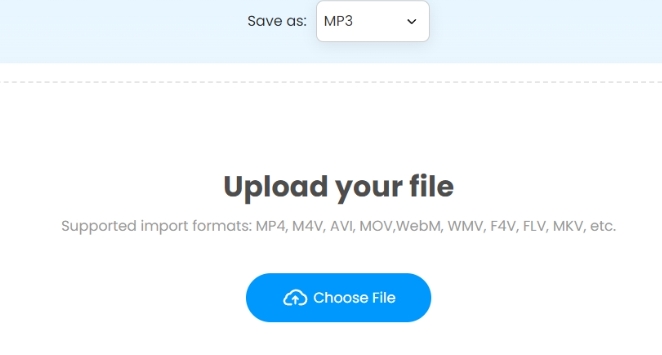
格式选择好后,点击界面右下角的 “转换” 按钮,Online Audio Extractor 就开始从视频中提取音频了。这个过程需要一定的时间,具体时间取决于视频的大小和你的网络速度。在转换过程中,页面上会显示转换的进度条。
转换完成后,页面上会出现一个 “下载” 按钮,点击它,就能将提取出来的音频文件下载到你的电脑中了。下载的音频文件默认保存在浏览器的下载文件夹中,你可以在浏览器的设置中查看或更改下载路径。
通过以上几种方法,相信你已经找到了最适合自己的“提取视频中的音频”的方式。从简单的在线工具到专业的视频编辑软件,每种方法都有其独特的优势和适用场景。根据你的需求,选择合适的工具进行音频提取,不仅能够节省时间,还能提高工作效率。如果你需要将提取的音频进行二次编辑或处理,也可以借助其他音频处理软件来进一步优化。
总的来说,提取视频中的音频并不复杂,掌握了合适的工具和技巧后,你就能轻松应对这一任务。希望本文为你提供的指导能帮助你顺利提取音频,满足你的各种需求。遇到其他关于视频和音频处理的问题,别忘了随时查阅更多资源,让创作和工作变得更加高效!